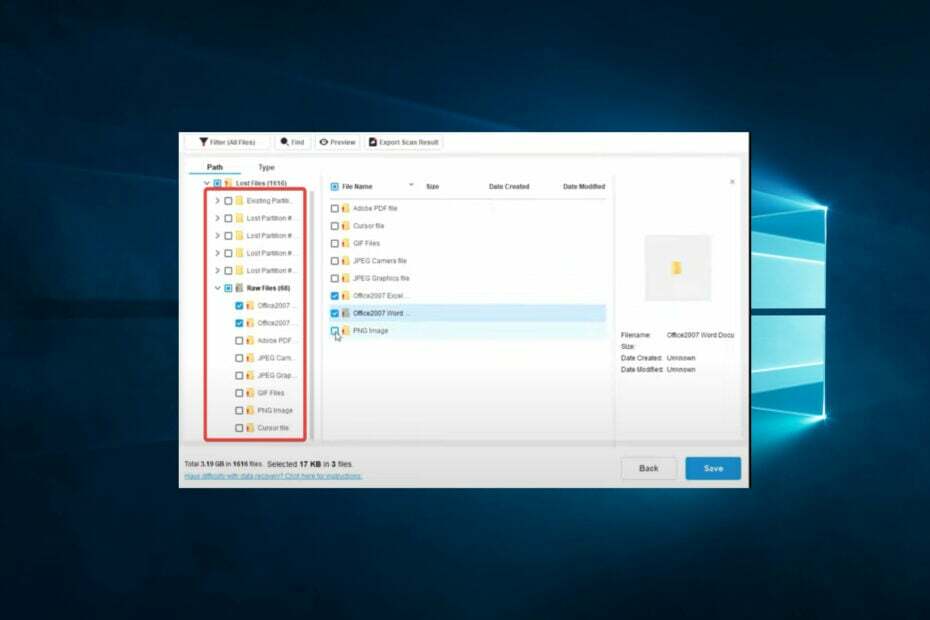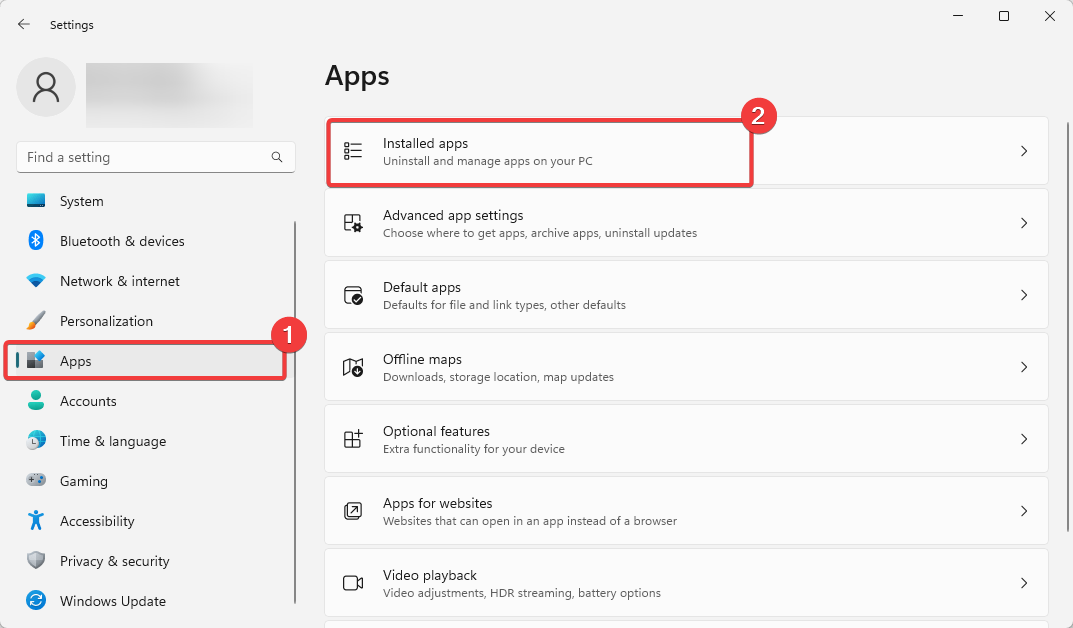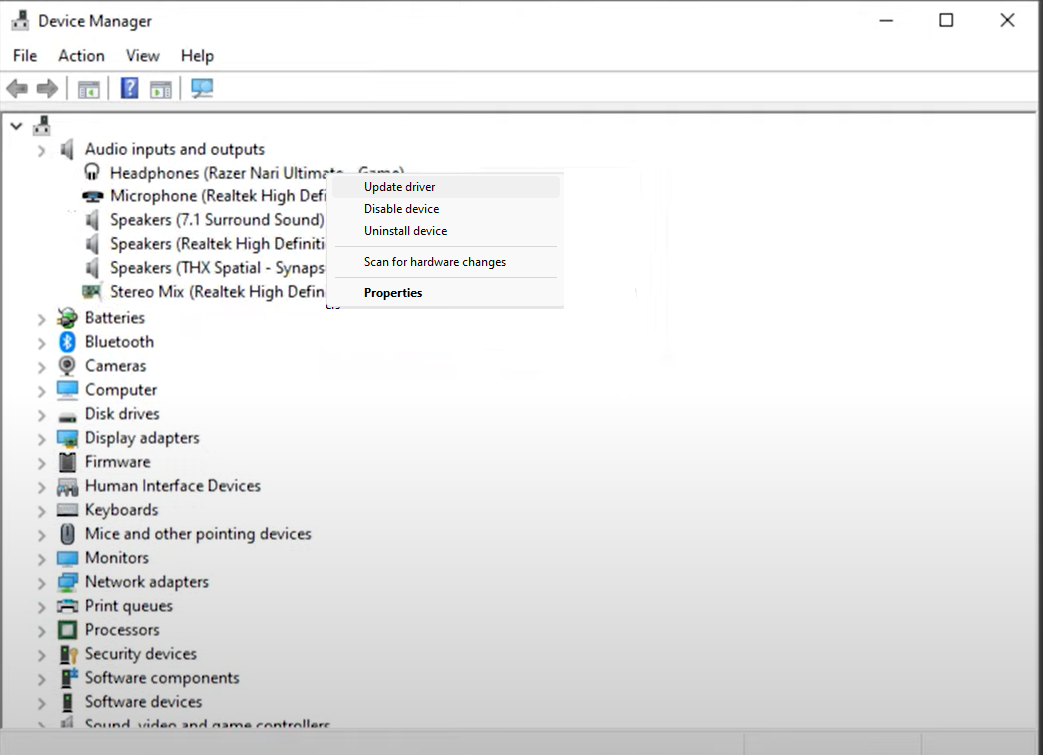- Ein schönes, gut gestaltetes Startseite Seite ermutigt Ihre Leser, Ihre Seite zu öffnen Dokument und gibt ihnen ein Idee von dem, was drin ist.
- Sie können erstellen Startseite Seiten in Google Dokumente von Grund auf neu oder mit vorgefertigten Vorlagen.
- Entdecken Sie unsere gründliche Teamwork-Hub für weitere leicht verständliche Anleitungen zu diesem Thema.
- Entdecken unsere riesige Sammlung an Software und Hardware-Führer in dem Abschnitt „How To“.

Diese Software hält Ihre Treiber am Laufen und schützt Sie so vor gängigen Computerfehlern und Hardwarefehlern. Überprüfen Sie jetzt alle Ihre Treiber in 3 einfachen Schritten:
- DriverFix herunterladen (verifizierte Download-Datei).
- Klicken Scan starten um alle problematischen Treiber zu finden.
- Klicken Treiber aktualisieren um neue Versionen zu erhalten und Systemstörungen zu vermeiden.
- DriverFix wurde heruntergeladen von 0 Leser in diesem Monat.
Google Dokumente Deckblätter, die Ihre Dokumente professionell und schön aussehen lassen. Sie müssen einen erstellen, insbesondere wenn Sie das Dokument verteilen möchten.
Google bietet zwei Möglichkeiten zum Erstellen von Deckblättern – Sie können es von Grund auf neu erstellen oder einfach eine vorgefertigte Vorlage ändern.
Die meisten Browser funktionieren gut mit Google Docs, aber einige funktionieren besser als andere. Um Deckblätter zu erstellen, möchten Sie die besten Browser für Google Dokumente.
Starten Sie den Browser und führen Sie die folgenden Schritte aus.
Wie kann ich Deckblätter in Google Docs erstellen?
1. Erstellen Sie ein Google Docs-Deckblatt von Grund auf neu
- Melden Sie sich bei Google Docs an.
- Wählen Sie das Leer Dokument mit einem Google-farbigen Pluszeichen.

- Klick auf das Datei Menü und wählen Sie Seiteneinrichtung aus dem Dropdown-Menü.
- Senken Sie die Ränder, wählen Sie Ihre bevorzugten Seitenoptionen aus und klicken Sie auf OK.

- Klick auf das Einfügen Menü und wählen Sie Tabelle.
- Wählen Sie die Anzahl der Zeilen und Spalten.

- Klicken Sie auf die untere Zeile der Tabelle und ziehen Sie sie an den unteren Rand der Seite.
- Um ein Bild hinzuzufügen, gehen Sie zu Einfügen Menü und wählen Bild.
- Fügen Sie der Seite den Text hinzu und passen Sie ihn an, indem Sie die Zeichenwerkzeug.
HINWEIS: Sie können auch Add-Ons aus dem Internet herunterladen, um den Vorgang zu vereinfachen. Wenn die Symbolleiste Ihrer Google Docs-Seite nicht angezeigt wird, gehen Sie wie folgt vor wie kann man das beheben.
2. Google Docs-Vorlagen ändern
- Gehen Sie zu Google Docs und klicken Sie auf das Vorlagengalerie.

- Wählen Sie eine geeignete Vorlage aus.
- Ändern Sie die Vorlage.
- Speichern Sie das Deckblatt von Google Docs.
So ändern Sie eine Google Docs-Vorlage
- Um das Dummy-Bild zu ändern, klicken Sie mit der rechten Maustaste darauf und wählen Sie Bild ersetzen.
- Ändern Sie die Farbe eines Bildes, indem Sie auf klicken Bildoptionen.
- Um Blindtexte zu ändern, klicken Sie darauf und geben Sie Ihren Text ein.
- Fügen Sie eine Kopfzeile oder Nummerierung aus dem Einfügen Tab. Klicke auf Kopfzeile & Seitenzahl.
Das Erstellen von Google Docs-Deckseiten ist recht einfach. Sie kennen nun die beiden Möglichkeiten, diese Deckblätter zu erstellen.
Vorlagen erleichtern das Erstellen eines Deckblatts in Google Docs. Sie können mit den Optionen herumspielen, bis Sie es richtig gemacht haben. Mach dir keine Sorgen, Löschen einer Seite in Google Docs ist einfach.
Wenn diese Methoden jedoch schwierig sind und Sie mehr vorgefertigte Optionen wünschen, können Sie von Gebrauch machen Leinwand. Wenn Sie weitere Anleitung benötigen, teilen Sie uns dies in den Kommentaren unten mit.